首页 > 电脑教程
应对win7系统无线开关总是自动关闭的教程介绍
2021-11-26 15:43:47 电脑教程
今天教大家一招关于win7系统无线开关总是自动关闭的解决方法,近日一些用户反映win7系统无线开关总是自动关闭这样一个现象,当我们遇到win7系统无线开关总是自动关闭这种情况该怎么办呢?我们可以1、右键点击桌面上的“计算机”,选择属性; 2、打开系统属性后再点击“设备管理器”;下面跟随小编脚步看看win7系统无线开关总是自动关闭详细的解决方法:

Win7笔记本无线开关老是自动关闭的处理方法:
1、右键点击桌面上的“计算机”,选择属性;
2、打开系统属性后再点击“设备管理器”;
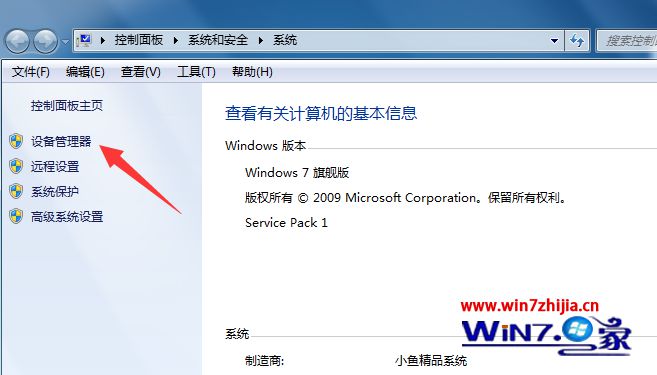
3、在网络适配器中找到无线网卡,双击打开属性;
4、将“允许电脑关闭这个设备以节约电源”选项前的勾取消掉;
5、选择你的无线网卡,右击,选择 属性 → 高级 选项,将“节能模式”的值设为“禁用”,将“最低功耗”的值设为“禁用”;
6、打开网络和共享中心→更改配置器设置→无线网络连接→属性→配置→电源→把允许关闭的勾取消掉。
关于笔记本win7系统无线开关总是自动关闭如何解决就跟大家介绍到这边了,有碰到一样问题的用户们不妨可以按照上面的方法步骤来解决吧,更多精彩内容欢迎继续关注站。
关于win7系统无线开关总是自动关闭的解决方法就给大家介绍到这边了,如果你也有遇到这样的情况,就可以采取上面的方法步骤来进行解决,希望对大家有所帮助。
相关教程推荐
- 2021-11-23 win7无线投影小米电视,小米手机投影小米电视
- 2021-11-05 win7网卡驱动在哪里,win7的无线网卡驱动在哪
- 2021-11-23 win7拷贝慢,电脑拷贝速度慢是怎么回事
- 2021-11-15 win7建立无线局域网,wifi建立局域网
- 2021-09-06 win7添加无线网络,win7添加无线网络连接
- 2021-08-25 win7开启无线网络,win7开启无线网络快捷键
- 2021-11-12 万能无线网卡驱动win7,万能无线网卡驱动win7离线
- 2021-11-26 win7回收站清空恢复,window7电脑回收站清空了怎么
- 2021-08-26 win7原版系统镜像,win7的镜像系统
- 2021-11-26 新装win7,新装win7无法连接无线网络
热门教程